Недавно я познакомился с удобным скриптом, который позволяет легко установить последний релиз Enlightenment Desktop на Ubuntu 22.04.
Ударение на слово последний, поскольку вы можете установить Enlightenment в Ubuntu прямо из официального репозитория, то есть никаких PPA, сторонних репо или скриптов не требуется. Пакет Enlightenment в Ubuntu почти всегда являются более старой версией. И в зависимости от того, какую версию Ubuntu вы используете, она может отставать от самого последнего релиза на несколько лет.
Когда-то давно мы могли установить новую версию Enlightenment в Ubuntu через community-maintained PPA. На момент написания статьи этот PPA не обновлялся уже 2 года (а до этого он не обновлялся 4 года), так что… Нам нужно искать другое место.
И тут, как свет в темноте, на помощь приходит скрипт Elluminate.
Установка рабочего стола Enlightenment
Если вы никогда раньше не пользовались Enlightenment, я скажу следующее: будьте непредвзяты.
Оцените Enlightenment с точки зрения того, чем он не является. Он в целом схож с более распространенными рабочими столами Linux, такими как GNOME и Xfce но не ожидайте, что все будет выглядеть, ощущаться или функционировать точно так же.
Вы получите полнофункциональный рабочий стол, а также набор основных приложений, которые ничуть не уступают более известным – и вы сможете использовать/запускать все ваши любимые приложения GTK и Qt тоже. Но некоторые люди считают, что все это немного слишком отличается от того, к чему они привыкли.
Нужно убедить? Вот 3 причины попробовать Enlightenment в Ubuntu:
- Десктоп Enlightenment невероятно легкий, что делает его отличным вариантом для оживления старых и маломощных устройств.
- Enlightenment имеет множество родных приложений, включая файловый менеджер просмотрщик фотографий и текстовый редактор. Другие Linux-приложения тоже работают.
- Enlightenment содержит множество приятных глазу элементов, включая темы, анимации, виджеты, обои и многое другое
Скрипт Elluminate упрощает установку
Enlightenment 0 26 – это последняя версия этого давнего рабочего стола, выпущенная в декабре 2023 года. Обновление не очень большое, но предлагает множество продуманных доработок, исправлений ошибок и твиков, а также дальнейшую работу над улучшением поддержки Wayland в Enlightenment.
Вот скрипт установки Elluminate.
Прежде чем что-либо делать, если у вас уже установлены какие-либо пакеты EFL, Enlightenment или связанные с ними, удалите их. В противном случае все может конфликтовать или пойти не так, и сценарий не сможет помочь вам решить эту проблему.
Что касается сценария, то он прост в использовании.
Я подумал о том, чтобы провести процесс получения Elluminate и его использования от начала до конца. Но на самом деле это не идеальный вариант: сценарий может измениться в будущем. Если это произойдет, то все инструкции, которые я здесь привожу, могут не сработать.
Так что я рекомендую обратиться к странице скрипта на Github и README, где есть все необходимые инструкции по получению скрипта и установке пакетов, необходимых для его использования:
- Клонирование скрипта Elluminate с помощью Git
- Перемещение скрипта Elluminate в папку /Downloads
- Дать скрипту разрешение на запуск*
- Запустить скрипт в терминале
После этого вам останется только следовать инструкциям в терминале.
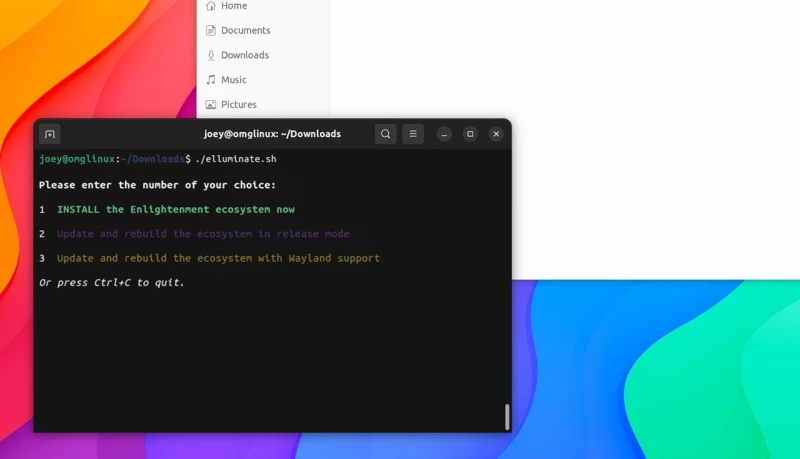
В зависимости от вашего интернет-соединения и/или скорости компьютера выполнение скрипта Elluminate может занять
30 минут (при условии, что вы будете следовать инструкциям по настройке в точности). После завершения скрипт покажет симпатичную неоновую корову.
После этого выйдите из текущей сессии Ubuntu, выберите новую сессию Enlightenment в шестеренчатом меню экрана входа в систему и войдите.
При первом входе на рабочий стол Enlightenment мастер настройки проведет вас через все действия. Имейте в виду, что вы не увидите сетевой апплет на панели (не знаю почему), но если вы выполните nm-applet --indicator, он появится. Вы можете управлять сетевыми подключениями через приложение GNOME Settings или nm-cli.
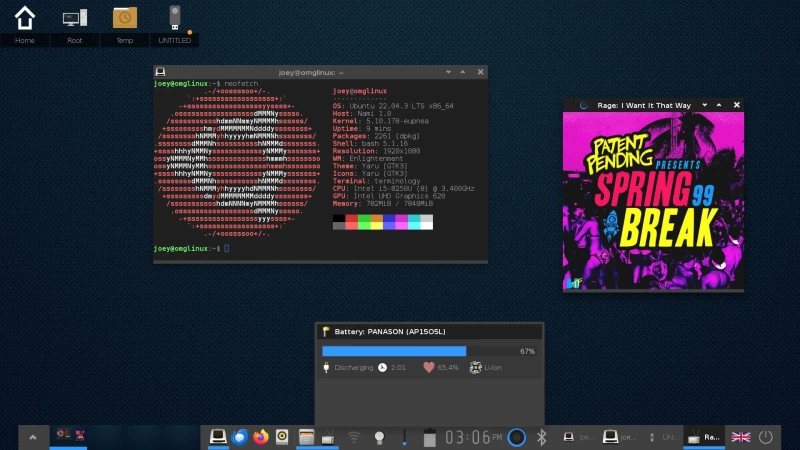
В остальном это все. Скрипт Elluminate сработал у меня с первого раза. Кроме того, сохраните этот скрипт, так как с его помощью вы можете обновить сборку Enlightenment, что очень удобно!
Если вы захотите удалить Enlightenment (который вы установили с помощью этого скрипта), вы не сможете сделать просто apt remove для его удаления, но вы можете скачать и запустить сопутствующий скрипт (довольно замечательный) под названием Extinguish.
Всегда будьте осторожны при запуске скриптов. Я всегда проверяю их в текстовом редакторе перед запуском. На мой взгляд, этот скрипт выглядит нормально; это простой процесс сборки. Но даже в этом случае будьте внимательны.
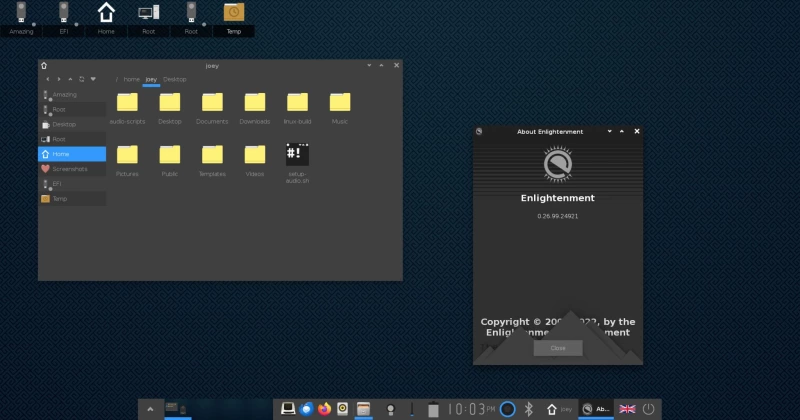



Комментарии (0)